как посмотреть, как убрать человека из ЧС (черного списка)
Посмотреть свой ЧС (черный список) ВКонтакте требуется, чтобы определить, кого ты туда занес и заблокировал (то есть эти люди больше не могут тебе писать и не могут смотреть твою страницу). Может быть, ты заблокировал человека по ошибке, а может, это было осознанное решение, но сейчас обида уже прошла и ты хочешь удалить его из черного списка. Обо всем этом читай дальше.
Как посмотреть черный список ВКонтакте (узнать, кого я заблокировал)?
Твой черный список людей ВКонтакте находится в настройках. Чтобы открыть настройки в обычной версии ВКонтакте, нажми справа вверху на свое имя или на аватарку — откроется меню. Затем выбери там пункт Настройки:
Настройки состоят из нескольких разделов. Тебе нужен Чёрный список — нажми на этот пункт в правой колонке.
Если ты заходишь в ВК через браузер, то свой черный список можно быстро открыть по этой ссылке:
Перед тобой откроется список всех людей, кого ты когда-либо заблокировал.
Как открыть черный список ВКонтакте в приложении на телефоне, в мобильной версии?
В мобильном приложении ВК:
- Пятая кнопка в нижнем ряду (Профиль).
- Еще раз эта же кнопка (или кнопка меню справа вверху).
- Настройки.
- Черный список.
В мобильной версии сайта можно открыть по ссылке: Мой черный список или так:
- Пятая кнопка в нижнем ряду.
- Шестеренка справа вверху.
- Черный список.
Как разблокировать человека ВКонтакте, убрать из черного списка?
На телефоне (в приложени или в мобильной версии ВК)
Открыв черный список (как описано выше), найди нужного человека и нажми на крестик справа от него. Все, ты разблокировал человека.
Другой вариант: зайди на страницу заблокированного человека, открой меню кнопкой ⋮ (три точки, справа вверху) и выбери Разблокировать.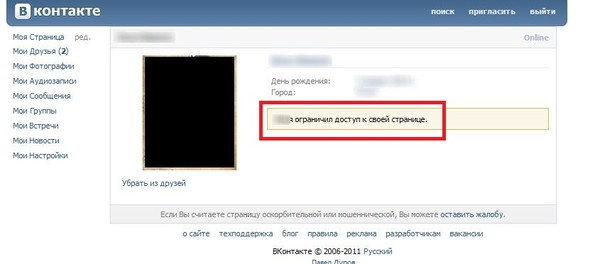
В полной версии сайта ВК
Открыв черный список (как описано выше), найди нужного человека и нажми Удалить из списка справа от него. Человек разблокирован.
Другой вариант: зайди на страницу заблокированного человека, открой меню кнопкой (три точки) под главной фотографией. Нажми на нее и выбери Разблокировать.
Если человек заблокирован ВКонтакте, это другое. Значит, его страница заморожена за нарушение правил, и он вообще не может пользоваться ВК, пока не разблокирует ее. Об этом подробнее написано здесь: Заблокировали ВКонтакте. Что делать?
Как найти человека в своем черном списке?
В самом верху черного списка есть поле Поиск по черному списку (в полной версии сайта). Нажми туда и начни набирать имя или фамилию человека, который тебя интересует — ты быстро его найдешь. Эта функция полезна, когда в твоем черном списке много людей.
Как посмотреть чужой черный список? Как узнать, есть ли я в черном списке?
Посмотреть чужой черный список нельзя, это личная тайна каждого пользователя.
Как заблокировать человека, занести в черный список?
Читай об этом здесь:
Вход.ру
Попробуй стартовую страницу Вход.ру — она удобна и дает много интересных возможностей для твоей страницы ВКонтакте:
По теме
Как посмотреть черный список Вконтакте?
У вас есть возможность блокировать пользователей, добавляя их в черный список. Это действие полностью ограничивает для них возможность просмотра вашей страницы, и связи с вами (см. как добавить в черный список в контакте).
Если вы хотите посмотреть список пользователей, которые находятся у вас в черном списке, сделать это не сложно. И сейчас я дам вам пошаговую инструкцию.
Итак, как посмотреть черный список Вконтакте?
Оглавление:
- Просмотр черного списка с компьютера
- Смотрим через телефон
- Видео урок: как посмотреть людей в черном списке вконтакте
- Заключение
Просмотр черного списка с компьютера
Переходим к своей странице, и идем в раздел «Настройки».
Дальше открываем раздел «Черный список». Здесь будет показан список пользователей, которых мы заблокировали.
Вы можете убрать ограничения для пользователя, щелкнув на ссылку «Убрать из списка». Либо добавить сюда человека. Для этого нажмите кнопку «Добавить в черный список».
Смотрим через телефон
Запускаем приложение «Вконтакте» (см. скачать приложение вконтакте для андроид).
Открываем меню, находим раздел «Настройки». Здесь нажимаем «Черный список».
Вы перейдете к списку заблокированных пользователей. Он выглядит вот так.
Из функций здесь доступен просмотр, и удаление пользователя из списка.
Видео урок: как посмотреть людей в черном списке вконтакте
Заключение
Читайте также:
Ну что можно сказать. Если вы часто блокируете пользователей, то просмотр черного списка в вк, позволит вам узнать, кто сейчас не имеет возможности просматривать вашу страницу, и связываться с вами.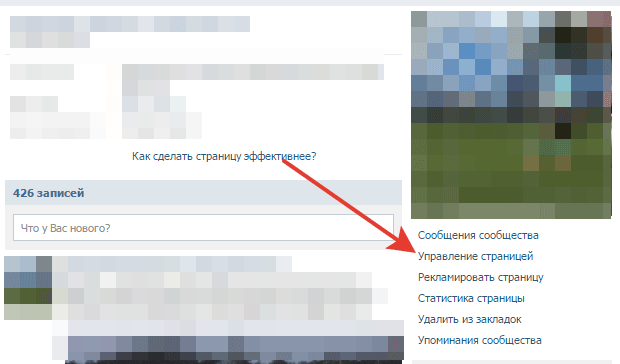
Вопросы?
Вам помогла эта информация? Удалось решить возникший вопрос?
Понравилась статья? Пожалуйста, подпишитесь на нас Вконтакте!
Мой мир
Одноклассники
Google+
Загрузка…Как посмотреть черный список ВКонтакте
Черный список ВКонтакте, как известно, позволяет хозяину страницы ограничить доступ к своему профилю для посторонних людей. Чтобы начать пользоваться черным списком, необходимо перейти в нужный раздел в этой социальной сети.
Просмотр черного списка
Каждый человек, доступ для которого вы заблокировали, автоматически попадает в раздел «Черный список» вне зависимости от ваших первоначальных действий.
Читайте также: Как добавлять людей в черный список
Раздел черного списка доступен исключительно хозяину профиля. При этом в нем могут отсутствовать пользователи, если ранее не происходило соответствующих блокировок.
Вариант 1: Компьютерная версия сайта
Перейти к просмотру заблокированных пользователей через компьютерную версию VK.com предельно просто, следуя руководству.
- Зайдите на сайт ВКонтакте и раскройте главное меню социальной сети, кликнув по аватарке в правом верхнем углу.
- Среди предлагаемых разделов выберите «Настройки».
- В правой части экрана найдите навигационное меню и переключитесь на вкладку
- Вам будет представлен разыскиваемый «Черный список», позволяющий просматривать и удалять некогда заблокированных пользователей, а также добавлять новых.
Как видно, возникновение каких-либо трудностей полностью исключено.
Читайте также: Как обойти черный список
Вариант 2: Мобильное приложение ВКонтакте
Многие пользователи VK большую часть времени пользуются услугами не только полной версии сайта, но и прибегают к использованию официального приложения для устройств на платформе Android.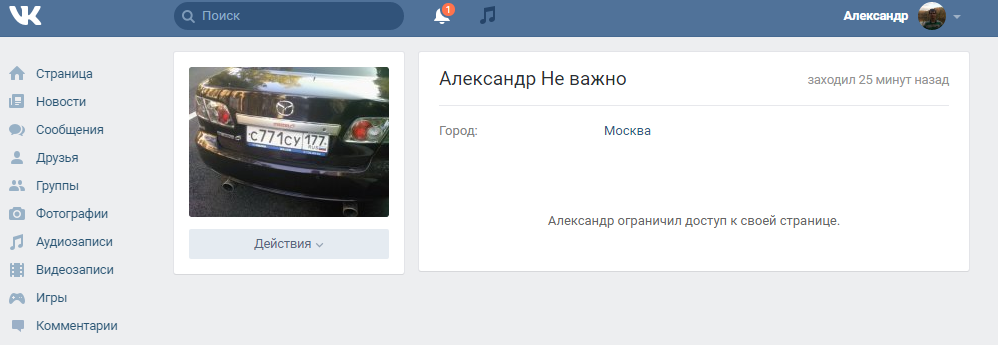 В данном случае также возможно перейти к просмотру черного списка ВК.
В данном случае также возможно перейти к просмотру черного списка ВК.
- Откройте приложение «VK» и раскройте главное меню, используя соответствующую иконку в левом верхнем углу экрана.
- Пролистайте раскрывшийся список до низа и перейдите в раздел «Настройки».
- На открывшейся странице отыщите пункт «Черный список» и нажмите на него.
- Вам будут представлены все заблокированные пользователи с возможностью удаления людей из данного раздела, путем использования соответствующей кнопки со значком в виде крестика.
Мобильное приложение VK не предоставляет возможности блокировать людей из интерфейса просмотра заблокированных пользователей.
Вдобавок к сказанному стоит заметить, что «Черный список» на устройствах, работающих на прочих платформах, также возможно открыть по аналогичной схеме в соответствие с описанными методами. Надеемся, у вас не возникнет трудностей на пути к просмотру блокировок. Всего доброго!
Всего доброго!
Опишите, что у вас не получилось. Наши специалисты постараются ответить максимально быстро.
Помогла ли вам эта статья?
ДА НЕТГде в приложении ВК черный список – инструкция с фото
Приветствую!
Мобильное приложение ВК для смартфонов достаточно функционально, в нём имеется поддержка большинства всех тех возможностей, которыми обладает социальная сеть ВК. К примеру, через него можно добавить человека в чёрный список, так и изъять его оттуда.
Но порой возникает необходимость просмотреть чёрный список на предмет того, кто из людей в нём находится. Это также можно осуществить в мобильном приложении ВК для смартфонов.
Пошагово и детально рассмотрим сей процесс далее.
Где находится и как отрывается чёрный список в приложении ВК
- Требуемая нам опция, открывающая список с людьми, которые находятся в вашем чёрном списке, находится в настройках.
 Давайте проследуем туда. Перейдите на основную страницу с информацией о себе.
Давайте проследуем туда. Перейдите на основную страницу с информацией о себе. - Вызовите меню, нажав соответствующую кнопку в интерфейсе приложения VK.
- Далее нажмите по пункту с изображением шестерёнки, что отображается в нижней области.
- В небольшом отобразившемся списке с пунктами будет весьма говорящий пункт, который то нам и нужен. Нажмите его.
- В результате вы увидите список со всеми людьми, которые располагаются в чёрном списке и соответственно не имеют доступа к вашей странице и возможности написать вам в личные сообщения, а вы, в свою очередь, не можете написать им.
Вы можете быстро перейти на страницу человека, кликнув по его аватарке. А также быстро удалить его оттуда, нажав по пиктограмме крестика, что располагается у каждой аватарки.
Таковым был процесс открытия чёрного списка в мобильном приложении ВКонтакте, с которого удобно пользоваться социальной сетью со смартфона. Но даже если вы пользуетесь социальной сетью ВК через компьютер, открывая его сайт в браузере, то оттуда также можно открыть чёрный список (подробнее в материале «Как открыть черный список в ВК»), в котором также будут отображены все те люди, которых вы на протяжении времени пользования соц.
По чёрному списку всё, хотя если у вас всё же остались дополнительные вопросы, то задать вы их сможете в комментариях. Написав свой вопрос, вы обязательно получите на него ответ. А чтобы всегда быть в курсе событий в сфере ИТ, включая особенности работы с соц. сетью ВК, стоит подписаться на обновления сайта IT-Actual.ru
Мы рады, что смогли помочь Вам в решении поставленной задачи или проблемы.В свою очередь, Вы тоже можете нам очень помочь.
Просто поделитесь статьей в социальных сетях и мессенджерах с друзьями.
Поделившись результатами труда автора, вы окажете неоценимую помощь как ему самому, так и сайту в целом. Спасибо!
Опрос: помогла ли вам эта статья?(cбор пожертвований осуществляется через сервис «ЮMoney»)
На что пойдут пожертвования \ реквизиты других платёжных систем Привет.
Не секрет, что в экономике ныне дела обстоят не лучшим образом, цены растут, а доходы падают. И данный сайт также переживает нелёгкие времена 🙁
Если у тебя есть возможность и желание помочь развитию ресурса, то ты можешь перевести любую сумму (даже самую минимальную) через форму пожертвований, или на следующие реквизиты:
Номер банковской карты: 5331 5721 0220 5546
Кошелёк ЮMoney: 410015361853797
Кошелёк WebMoney: P865066858877
PayPal: [email protected]
BitCoin: 1DZUZnSdcN6F4YKhf4BcArfQK8vQaRiA93
Оказавшие помощь:
Сергей И. — 500руб
<аноним> — 468руб
<аноним> — 294руб
Мария М. — 300руб
Валерий С. — 420руб
<аноним> — 600руб
Полина В. — 240руб
Деньги пойдут на оплату хостинга, продление домена, администрирование и развитие ресурса. Спасибо.
С уважением, создатель сайта IT-Actual.ru
3 способа найти черный список Вконтакте
В статье мы расскажем, где находится черный список в ВК, как его посмотреть — и что делать, если вы по ошибке или сгоряча внесли туда человека, а теперь хотите продолжить общение. Основная функция чёрного списка именно в этом и состоит: предельно ограничить для неприятного вам пользователя возможность взаимодействовать с вами: писать сообщения, отправлять запросы на добавление в список друзей «ВКонтакте», просматривать ваши публикации.
Основная функция чёрного списка именно в этом и состоит: предельно ограничить для неприятного вам пользователя возможность взаимодействовать с вами: писать сообщения, отправлять запросы на добавление в список друзей «ВКонтакте», просматривать ваши публикации.Занести человека в чёрный список не составляет ровно никакого труда: достаточно найти этот раздел, авторизовавшись на главной странице профиля, и добавить одного или нескольких пользователей. Обращаться за помощью в службу поддержки не нужно — все манипуляции вы выполняете самостоятельно. Сразу после такой блокировки ваша учётная запись оказывается недоступна для человека, с которым вы по той или иной причине больше не хотите общаться. В любой момент пользователя можно «восстановить в правах» — и так сколько угодно раз, пока не надоест вам или ему.
Раздел профиля, содержащий список заблокированных пользователей, может посмотреть только владелец страницы «ВКонтакте». Для остальных аккаунтов, включая, разумеется, и уже подвергшиеся блокировке, перечень недоступен.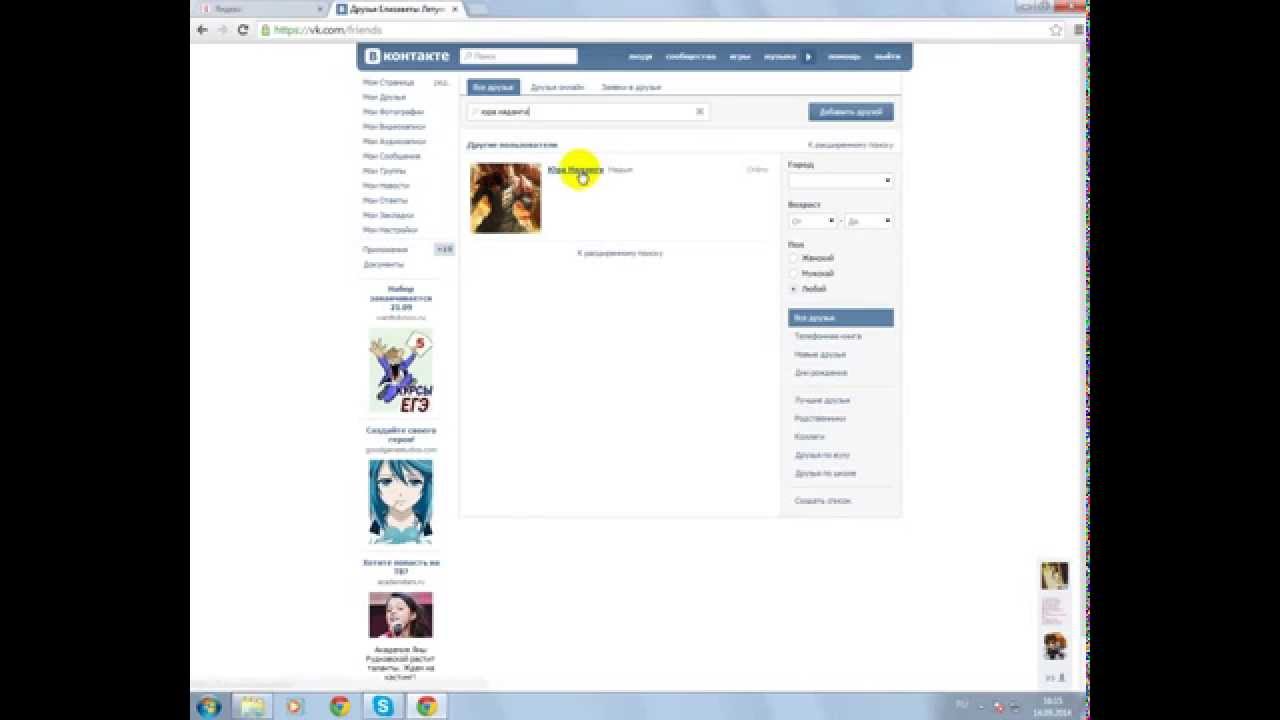
Ниже мы подробно расскажем, как посмотреть черный список в ВК и внести в него необходимые коррективы. Если ранее вы никого не блокировали, чёрный список (ЧС) будет совершенно пуст; в противном случае вы увидите имена бывших или настоящих недоброжелателей; кого-то из них вы, возможно, захотите разблокировать — как это делается, читайте в соответствующем разделе статьи.
Самый простой способ отыскать ЧС — перейти, пользуясь любым удобным для вас браузером, по следующей ссылке: vk.com/settings?act=blacklist. В этом случае не потребуется открывать пункты настроек, пользоваться всевозможными кнопками и так далее; и всё же подробнее рассмотрим несколько вариантов просмотреть свой ЧС и, если есть на то необходимость, изменить его.
3 способа найти черный список в ВК
Способ #1: На компьютере
Чтобы оказаться на странице, на которой можно посмотреть ваш чёрный список «ВКонтакте», если под рукой есть компьютер или ноутбук, заключается в следующем:
- Откройте, применяя любой браузер, главную страницу социальной сети.
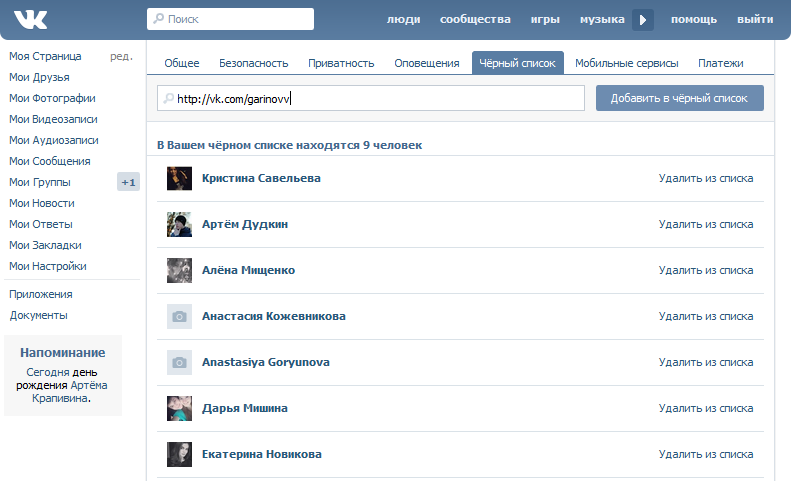 После авторизации вы окажетесь в своём профиле — теперь кликните по мини-аватарке, расположенной в правой верхней части окна.
После авторизации вы окажетесь в своём профиле — теперь кликните по мини-аватарке, расположенной в правой верхней части окна. - Инструкцию, где найти черный список в ВК, продолжаем советом выбрать в выпадающем меню, которое вы увидите немедленно после последнего действия, строку «Настройки». Добраться до меню параметров учётной записи можно и иными способами — но этот наиболее лёгок в исполнении.
- Переключите внимание, когда будет совершён переход на новую страницу, на правую часть экрана. Здесь и будет находиться заголовок «Чёрный список» — а вам требуется по нему щёлкнуть.
- В результате произведённых действий вы перейдёте к перечню всех пользователей, в настоящее время заблокированных вами. Непосредственно отсюда можно также блокировать новых неугодных личностей: специально для этого существует размещённая справа вверху кнопка синего цвета.
Когда закончите наводить порядок в своём ЧС, достаточно просто закрыть страницу или вернуться к своему профилю. Изменения, внесённые вами, сохраняются на протяжении всего времени — до тех пор, пока вы вручную их не отмените. А если по какой-либо причине переход на страницу чёрного списка ВК невозможен, настоятельно советуем прежде всего отключить блокировщики рекламы, после чего, если положительных перемен не случилось, удалить кэш браузера и просканировать операционную систему антивирусом.
Изменения, внесённые вами, сохраняются на протяжении всего времени — до тех пор, пока вы вручную их не отмените. А если по какой-либо причине переход на страницу чёрного списка ВК невозможен, настоятельно советуем прежде всего отключить блокировщики рекламы, после чего, если положительных перемен не случилось, удалить кэш браузера и просканировать операционную систему антивирусом.
Способ #2: В мобильном приложении ВК
Для пользователей, предпочитающих мобильный клиент «ВКонтакте», ответить на вопрос, где черный список в ВК, будет не менее просто. Перед тем, как приступить к инструкции, обновите приложение, после чего, если требуется, авторизуйтесь в своём профиле. Когда всё будет готово, следуйте нашим рекомендациям:
- Запустив мобильный клиент, тапните единожды по трём находящимся вверху горизонтальным полосам, чтобы вызвать меню настроек «ВКонтакте».
- Когда появится боковое меню, спуститесь почти в самый низ, чтобы найти кнопку «Настройки» и нажать на неё.

- После перехода на новую страничку вы сможете найти в общем списке настроек раздел «Чёрный список» — как несложно догадаться, именно он вам и нужен.
- В ЧС, представленном на следующей странице, будут перечислены все пользовательские аккаунты, когда-либо вами заблокированные. Удалить их отсюда, если вновь появилось желание пообщаться, предельно просто: нажмите на косой крестик, расположенный напротив соответствующей аватарки. А вот заблокировать новых неприятных личностей так, как это делается с использованием сайта «ВКонтакте», в мобильном клиенте не получится: возможно, когда-нибудь соответствующая кнопка будет добавлена в интерфейс, но пока вам придётся переходить к каждому профилю по отдельности.
Аналогичным образом можно найти и просмотреть черный список ВК и на других мобильных платформах: изменения в интерфейсе по сравнению с Android минимальны.
Способ #3: На телефоне в мобильной версии сайта Вконтакте
Для владельцев телефонов и планшетов, не желающих использовать мобильный клиент ВК, путь к чёрному списку выглядит так:
- Вы запускаете любой удобный мобильный браузер (например, Opera), после чего совершаете переход по адресу: Мой чёрный список.
 Предварительно необходимо авторизоваться в профиле: если этого ещё не сделано, сначала введите свои логин и пароль. Возможно, данные уже хранятся в памяти браузера — тогда просто подтвердите правильность их подстановки.
Предварительно необходимо авторизоваться в профиле: если этого ещё не сделано, сначала введите свои логин и пароль. Возможно, данные уже хранятся в памяти браузера — тогда просто подтвердите правильность их подстановки. - Обратите внимание на панель, расположенную внизу страницы. Здесь вам нужно нажать на иконку профиля — пятую, если считать слева направо.
- Когда тапнете по кнопке, отыщите изображение шестерёнки — на этот раз в верхней части тачскрина — и нажмите на него.
- В результате всех предпринятых действий вы окажетесь на странице, на которой сможете найти заголовок «Чёрный список». Войдите в ЧС, чтобы просмотреть уже добавленных пользователей — и, если нужно занести новых или, напротив, воспользоваться нашей инструкцией, как очистить черный список в ВК.
Как добавить в черный список Вконтакте
Чтобы внести в ЧС очередной аккаунт «ВКонтакте», следуйте несложному руководству:
- Ориентируясь на ранее приведённые инструкции, доберитесь до раздела «Чёрный список».
 Найти его вы сможете в меню настроек вашей учётной записи.
Найти его вы сможете в меню настроек вашей учётной записи. - На новой странице вы обнаружите большую синего цвета кнопку «Добавить…». Ею вам и предстоит воспользоваться: щёлкните по плашке, а затем выберите из предложенного системой перечня пользователя, общение с которым стало для вас нежелательным.
- Если в перечне нужного аккаунта не обнаружено, можете осуществить поиск по ссылке на профиль неугодного человека, полной или короткой. Кроме того, вы имеете возможность добавить в ЧС сообщество или группу — точно в таком же порядке.
Изменения, сделанные вами, сохраняются на постоянной основе: чтобы разблокировать человека или паблик, вам необходимо снова вернуться в чёрный список и исключить из него соответствующий аккаунт.
Как убрать человека из черного списка
На телефоне
Ниже мы расскажем, как сделать так, чтобы ранее заблокированный профиль «ВКонтакте» снова смог с вами общаться — проще говоря, как убрать из черного списка в ВК.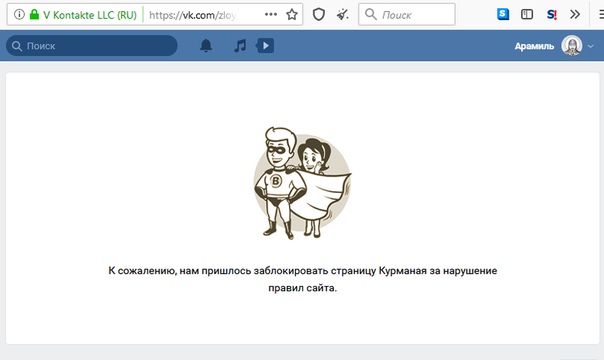 Черный список ВКонтакте на телефоне или планшете редактируется в таком порядке:
Черный список ВКонтакте на телефоне или планшете редактируется в таком порядке:
- Вы открываете ЧС, следуя ранее приведённым инструкциям.
- Находите учётную запись, которая была заблокирована во «ВКонтакте» по ошибке или к которой вы перестали испытывать негативные чувства.
- Нажимаете на косой крестик, размещённый справа от аватарки. Больше ничего подтверждать не потребуется — человек отныне разблокирован.
Вместо этого способа можете перейти на страницу человека, ранее занесённого в ЧС, нажать на троеточие, расположенное под его аватаркой, и выбрать в выпадающем списке вариант «Разблокировать». Если такой строчки там нет, пользователь, скорее всего, заблокирован и не был — или вы уже успели исключить его из чёрного списка.
На компьютере
Чтобы ту же задачу выполнить на персональном компьютере или ноутбуке, перейдите к ЧС, найдите в перечне, представленном на новой странице, аккаунт, с которым вновь не против пообщаться, и удалите учётную запись из списка заблокированных.
Если не нравится первый способ, можете открыть страничку пользователя, ранее занесённого в чёрный список «ВКонтакте», нажать на горизонтально расположенные три точки под аватаркой — и выбрать в появившемся на экране меню строчку «Разблокировать».
Можно ли посмотреть черный список другого пользователя ВК
Узнать, что пользователь добавил вас в черный список ВК, вы сможете только по косвенным признакам: в частности, по невозможности написать ему сообщение или отправить заявку на добавление в друзья. ЧС других людей, даже если вы ранее с ними общались или дружили, в свободном доступе не находятся — и, само собой разумеется, вы не можете редактировать такие перечни.
Лучший способ узнать, есть ли вы в ЧС у другого человека, — спросить его, лично или посредством любого другого способа связи. Если получается отправить сообщение в ВК, беспокоиться автоматически становится не о чём: вас пока ещё не забанили. Кроме того, если есть логин и пароль, можете войти во «ВКонтакте» под интересующим вас профилем и найти чёрный список; правда, если о вашем поступке узнает владелец аккаунта, избежать ухудшения отношений уже вряд ли получится.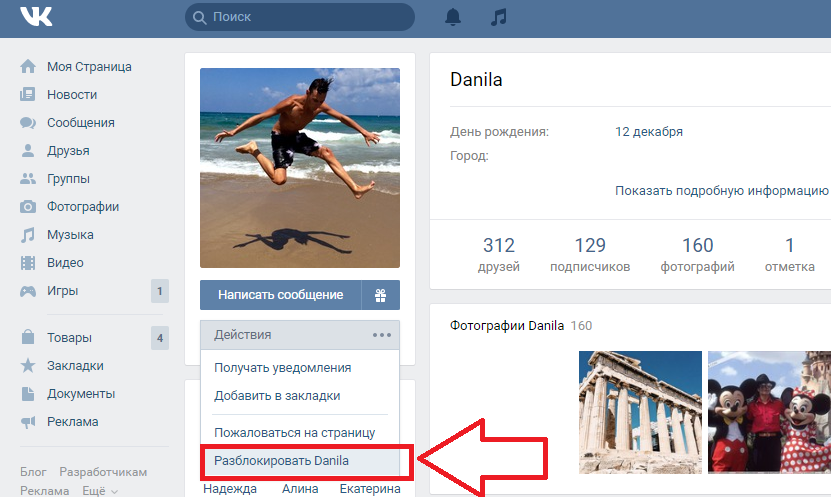
Наконец, не следует забывать, что внесение человека в виртуальный ЧС проблем в реальной жизни совершенно не решает.
Остались вопросы? Пишите в комментариях — поможем разобраться с чёрным списком и другими функциями «ВКонтакте»!
Помогла ли вам эта статья?
ДаНет
как посмотреть, как убрать человека из ЧС (черного списка). Как узнать, что тебя заблокировали вконтакте
Если чем-то не понравиться человеку, то он в любой момент может вас заблокировать. Простейший пример: вы парень и вам понравилась девушка, которую вы закидываете комплиментами. Только вот ей это совсем не нужно и она блокирует ваш профиль, то есть заносит его в . Вопрос: как посмотреть страницу пользователя в таком случае?
Когда пользователь блокирует вас, вы получаете сообщение «Username ограничил доступ к своей странице», когда пытаетесь открыть его страницу. В таком случае вы не только не сможете написать сообщение этому человеку, но и теряете возможность просматривать его страницу.
Выход из этой ситуации есть всегда. Первый вариант — это создание новой страницы. В принципе, ничего сложного в этом нет, сама регистрация занимает пару минут, но при этом потребуется привязать новый аккаунт к номеру телефона. Если у вас только одна сим-карта, к которой уже привязана ваша текущая страница, необходимо воспользоваться еще одной сим-картой.
Второй вариант значительно проще, но работает он далеко не во всех случаях. Чуть ниже мы расскажем об этом более подробно.
Что бы посмотреть заблокированную страницу, вам нужно нажать на кнопку «Выйти», что находится в верхней части экрана. Таким образом вы сможете выйти из своего аккаунта.
Заходим на страницу к пользователю, который занес вас в черный список и, вуаля, видим, что страница пользователя открыта! Разумеется, только для просмотра.
А теперь о том, почему этот способ может не сработать. В настройках приватности есть возможность скрывать содержимое своей страницы от пользователей, не зарегистрированных в . В таком случае незарегистрированный пользователь увидит вот что:
Если вы увидели такое сообщение, тогда вам все же лучше будет завести еще одну страничку в ВК, так как иного способа посмотреть нужный профиль нет.
У кого я в черном списке ВКонтакте? Согласитесь всегда хочется узнать кто на вас затаил обиду, сегодня мы расскажем вам как узнать кто добавил вас в чс в вк, и у кого вы в черном списке вконтакте
Многие знают, в социальной сети под названием ВКонтакте можно добавлять людей в чёрный лист, но не многие знаю что можно узнать кто добавил вас в черный список. Для чего используют чёрный список ВКонтакте? Те, кого добавили в блеклист, не могут просмотреть страницу или отправить вам сообщение.
Зачем нужен чёрный список ВК?
Это функция удобная и даже иногда просто необходима. Она помогает оградить вас от спамеров и не желательных контактов и сообщений, например с бышими девушками, парнями и тд. Добавляя человека в черный список мы полностью запрещаем ему писать нам и оставлять комментарии на наши посты и фото
Для начала давайте с вами рассмотрим процесс как можно добавить человека в черный список
Добавить человека в чс или блеклист очень просто:
- зайдя в настройки справа, нажать на меню чёрного списка и добавить пользователя, которого нужно заблокировать;
- так же можно добавить в назначенную графу ссылку на страницу человека.
Выбирайте, что вам удобно.
Как узнать у кого я в черном списке вконтакте?
Узнать у кого вы в чс очень просто, и здесь нет никаких хитростей, все давно уже реализованно приложением вконакте:
Приложение называется Blacklist & Hidden Friends
И выглядит примерно так:
Оно сканирует полностью ваш список друзей и показывает вам людей которые занесли вас в черный список, результат может быть не точен поскольку приложение сканиурет только ваш френд лист, но всегда показывает правильный результат.
Проверить результат программы очень просто, переходим на страницу человека вы увидите только фио и маленькую аватарку, а так же в ряде случаев предупреждение что человек ограничил свое общение с вами
Чего делать не нужно?
Опасайтесь неизвестных программ и сайтов, которые обещают узнать блеклист в ВКонтакте и показать всех блокировавших вас людей. Многие из них мошенники, и могут наносить вред. Кроме того, в руках мошенников может оказаться ваша важная информация и даже ваш аккаунт который потом может быть использован для рассылки спама или мошеничества.
Если вы в блеклисте, то вы ничего не можете сделать. Видимо, человек не хочет общаться. Но бывает и такое, что вас внесли в лист ошибочно. Если вы думаете, что произошла ошибка, попробуйте с человеком наладить общение другим способом — через своих друзей. Не стоит пытаться быть назойливым, будьте доброжелательнее к окружающим людям, и вас никто не захочет добавлять в бан-лист ВКонтакте.
Если у вас есть другие способы как узнать у кого вы в черном списке делитесь в комментариях
Как узнать, у кого я в черном списке ВКонтакте?
вс очень просто если вы не можете просматривать страничку определнного пользователя Вконтакте и писать и отправлять ему сообщения, увы вы находитесь в чрном списке этого пользователя. И вс что вам, остатся лишь надеяться, что он Вас сам разблокирует и даст вам доступ своей страничке
В контакте можно узнать, есть ли вы в черном списке у конкретного пользователя. Для того, чтобы это сделать, нужно попытаться отправить этому пользователю сообщение, если вы в черном списке пользователя, этого сделать не получится, вы увидите надпись, что нельзя отправить сообщение, так, как вас добавили в Ч.С.
Один из способов узнать находишься ли ты в черном списке в Контакте у определенного пользователя — это попытаться добавиться к нему в друзья. Если появится сообщение: quot;Вы не можете добавить этого чела в друзья, т.к. вы у него в черном спискеquot; станет понятно, что вы занесены в его черный список.
Если ты зашл на страницу к другу,а там написано,что такой-то ограничил страницу к доступу,значит ты числишься у него в черном списке.Чтобы самго внести кого -нибудь в черный список,достаточно нажать заблокировать страницу на странице друга который будет в черном списке.
Узнать прямо списком тех людей, у кого находитесь в Черном списке нельзя. Можно как вариант попробовать отправить ему сообщение. Но даже если вы не можете отправить какому-то человеку сообщение, то это вовсе не означает, что вы находитесь у него в Черном списке. Возможно, что просто человек ограничил прием личных сообщений и это могут только сделать quot;друзьяquot;. Ну и как вариант попробовать добавиться в друзья. Если это невозможно, то тогда вы у этого человека находитесь в Черном списке.
Если вы находитесь в черном списке того или иного пользователя ВКонтакте, вы не сможете отправлять этому пользователю сообщения. Некоторую дополнительную информацию по этому поводу вы можете прочитать в этом вопросе.
Отдельной услуги quot;содержимое черного спискаquot; для выбранного участника вКонтакте нет. Равно как и нет услуги quot;показать, у кого я в черном спискеquot;.
Подтвердить сомнения можно, попытавшись послать подарок или сообщение тому, у кого вы, предположительно, в ЧС. Появится соответствующее сообщение. Но оно распространяется и на ограничение приватности.
А вот добавить в друзья такого человека нельзя по однозначной причине — Вы у него в ЧС.
https://220vk.com/ способ все же есть,сам проверил.
Надо просто попробовать послать определнному человеку сообщение или подарок. Если вы у него в чрном списке вы даже не сможете зайти на его страничку, об этом будет сообщение. Если вы у кого — то в Чрном Списке, то только этот человек может разблокировать вам доступ к своей странице.
Попробуйте написать личное сообщение человеку. Отправить сообщение вы не сможете — это показатель того, что вы находитесь в черном списке у этого человека. Также можно зайти на главную страницу — если доступ для вас на этой странице будет ограничен, значит вы у этого человека в ЧС.
Чтобы узнать, у кого Вы находитесь в черном списке, необходимо зайти на страничку этого человека. Там будет написано, что этот человек ограничил доступ к его страничке. Если раньше такого не было и у него доступ не ограничен вообще, значит у этого человека Вы в черном списке Вконтакте.
Когда другой пользователь ВКонтакте тебя заблокировал, ты будешь видеть сообщение «Пользователь ограничил доступ к своей странице». Если раньше, когда ты заходил на его страницу, такого не было, а теперь появилось, то это верный признак, что этот человек заблокировал тебя лично (добавил в свой черный список).
Слово «заблокировали» может означать и другое! Если твоя страница заблокирована (заморожена) администрацией и ты вообще не можешь войти ВКонтакте, читай Заблокировали ВКонтакте. Что делать? Решение. Также об этом немного рассказано здесь в конце страницы.
Что это значит? Кроме данного пользователя, для тебя ничего не меняется ВКонтакте. Ты можешь пользоваться всеми функциями, смотреть другие страницы, общаться с людьми. Но именно на страницу этого человека ты зайти не сможешь. Кроме того, ему нельзя написать сообщение или добавить в друзья. Если вы были друзьями в ВК, то перед блокировкой ему пришлось удалить тебя из друзей.
Это его личное решение, тебе с этим ничего не сделать. Видимо, он не хочет общаться именно с тобой. Также это иногда называют «забанил» (от слова «бан» — блокировка). Однако возможно и то, что он внес тебя в черный список по ошибке. Если ты считаешь, что это ошибка, попробуй связаться с ним другими способами — например, через ваших общих друзей, по телефону, по почте.
Не пытайся быть назойливым и преследовать человека, если он этого не желает. Он может пожаловаться на тебя, и есть риск, что твою страницу заблокирует администрация — тогда ты вообще не сможешь пользоваться ВК и потеряешь связь со всеми друзьями.
Как зайти на страницу человека, который тебя заблокировал, или написать ему сообщение?
Возможно, ты сможешь это сделать, если создашь другую страницу в ВК. Но может оказаться, что человек ограничил доступ и для тех, кто не состоит у него в друзьях. Кроме того, можно попробовать выйти из ВКонтакте и зайти на страницу человека по ее адресу (адрес — это то, что написано в адресной строке браузера, когда ты находишься на странице; например, vk.com/id126494354). Если страница не скрыта, то ты ее увидишь (может быть, частично). В общем, все зависит от того, как именно человек настроил свою страницу.
У человека закрыта личка, как ему написать?
Когда ты заходишь в сообщения и пытаешься написать этому пользователю в личку, ты видишь такое: «Вы не можете отправить сообщение этому пользователю, поскольку он ограничивает круг лиц, которые могут присылать ему сообщения».
Возможно, в какой-то момент этот человек закрыл личку от посторонних, и теперь ему могут писать только друзья. Но если ты с ним переписывался раньше, то еще в течение недели после этого ты мог ему писать. Может быть, он даже забыл, что это сделал, и на самом деле ждет от тебя сообщения! Поэтому попытайся сообщить ему об этом — через ваших общих друзей, по телефону или еще как-нибудь. Прочитай эту инструкцию:
- Как написать, если закрыта личка ВКонтакте
Обрати внимание, что сообщения могут не отправляться и по какой-то другой причине. Читай здесь:
- Что делать, если не отправляются сообщения ВКонтакте
Как узнать всех, кто заблокировал меня (добавил в черный список)?
Если ты хочешь увидеть сразу всех людей, которые тебя заблокировали (список), то такой возможности нет, и об этом официально сообщает центр помощи ВКонтакте:
Увы, возможности увидеть весь список пользователей, которые предпочли ограничить Вам доступ к своей странице, нет.
Но ты можешь зайти по очереди на страницу каждого человека, которого подозреваешь в том, что он тебя заблокировал, и проверить. Если видишь надпись «Пользователь ограничил доступ к своей странице», значит, ты у этого человека в черном списке. Косвенный признак, по которому можно определить подозреваемого — то, что он удалился у тебя из друзей.
Может ли тот, кто заблокировал, заходить на мою страницу?
Да, может. Для него ничего не меняется. Он только запретил тебе писать ему и смотреть его страницу. То есть это работает в одностороннем порядке. Но ты можешь сам заблокировать его в ответ, читай дальше:
Как меня заблокировали? Как мне самому заблокировать человека?
Про это есть отдельная очень хорошая страница:
- Как заблокировать человека ВКонтакте
- Как пожаловаться ВКонтакте
Как разблокироваться, удалиться из черного списка?
Возможно, человек, с которым ты хочешь общаться, заблокировал тебя случайно. Разблокировать тебя может только он сам. Нужно дать ему эту инструкцию: Черный список ВКонтакте: как посмотреть, как убрать человека из черного списка.
Как узнать, что меня заблокировали в группе?
Заходя на страницу группы, ты будешь видеть такое: «Вы добавлены в чёрный список этого сообщества». К этому может быть добавлен комментарий администратора группы — прочти его, чтобы понять, почему тебя заблокировали.
Если ты считаешь, что тебя заблокировали несправедливо, и хочешь разблокироваться в группе, постарайся связаться с ее администратором (или попроси кого-нибудь из друзей это сделать). Не стесняйся извиниться, если был неправ. А можно просто молча сидеть, тогда ничего не произойдет и ты останешься заблокированным до конца времен.
Нет, это не то, меня совсем заблокировали, я не могу войти на страницу!
Если ты вообще не можешь войти на свою страницу ВКонтакте, значит, это другое. Обычный пользователь ВК не мог такого сделать. Тебя могла заблокировать администрация сайта за нарушение правил пользования. Например, если твой компьютер был заражен вирусом и от твоего имени рассылалась нежелательная реклама. Что делать? Читай эту инструкцию: Заблокировали, заморозили ВКонтакте. Что делать? Решение.
Есть также вероятность того, что твой компьютер заражен вирусом и на самом деле ты входишь не ВКонтакте, а на сайт мошенников, которые будут просить деньги за «разблокировку». Тогда ни в коем случае никому не плати, а сделай все по инструкции — Не входит в Контакт? Решение.
Всегда надежнее входить в ВК через Вход!
За шесть лет нам доверились уже более 1 миллиона 800 тысяч пользователей ВКонтакте. Вход (VHOD.cc) — это всегда удобный и надежный вход на любые сайты. Присоединяйся!
Вход ВКонтакте — VHOD.cc
vhod.cc
Как узнать, у кого я в черном списке ВКонтакте
Инструкция
В отличие от некоторых достаточно сложных функций социальной сети, узнать, у кого вы в черном списке ВКонтакте, можно быстро и без каких-либо проблем. В первую очередь попытайтесь зайти на страницу к интересующему вас пользователю и посмотрите на ее вид. Если вы находитесь в черном списке, на ней будет лишь уменьшенная фотография человека. Из информации становятся доступными только его имя и фамилия. При этом вы увидите обрамленное предупреждение о том, что пользователь ограничил свой круг общения. Именно это означает то, что вас заблокировали.
Предложенный способ узнать, есть ли вы в черном списке ВК, подходит для тех ситуаций, когда нужно проверить одного-двух людей. Сложность возникает тогда, когда вас могут по каким-то причинам заблокировать сразу много пользователей. В этом случае на помощь придет такое решение, как добавление специального приложения в соответствующем разделе вашего профиля в социальной сети. Попробуйте выполнить поиск по ключевым словам «черный список» и blacklist. Одно из самых известных приложений называется именно Blacklist.
Запустите выбранное приложение и воспользуйтесь его функционалом. Blacklist и похожие программы выполняют сканирование друзей и пользователей из их списка друзей (общее количество человек за одну проверку может достигать нескольких сотен), после чего сразу отображает все ссылки на людей, которые добавили вас в черный список, то есть страницы которых являются для вас заблокированными. Данные действия не противоречат правилам социальной сети, поэтому вам ничего не грозит.
Опасайтесь сторонних приложений и сайтов, обещающих узнать черный список ВКонтакте и показать всех заблокировавших вас пользователей. Большинство из них являются мошенническими и могут нанести вред вашему компьютеру. Кроме того, в руки злоумышленников может попасть ваша личная информация, включая логин и пароль от страницы ВК.
Видео по теме
www.kakprosto.ru
Для того, что бы вам не надоедали некоторые пользователи, вы всегда можете добавить их в черный список (ранее мы рассказывали, как это сделать). А можно ли посмотреть тех пользователей, которые добавли вас в этот самый список?
С помощью стандартных функций и приложений — нельзя. В ВК можно найти несколько приложений, которые якобы показывают тех пользователей, что прежде добавили вас в черный список, но сколько бы мы не пробовали, ничего не получилось — даже при том условии, что перед процессом на пришлось специально забанить (читай — добавить в черный список) пользователя, которому в дальнейшем и пришлось использовать приложение. Все, что мы получили, это запись о том, что врагов у нас нет, что никак не соответствует истине.
Что делать? Как вариант, для начала вам нужно выяснить, кто удалился из друзей. Когда вы это сделаете, зайдите на страничку к пользователю. Если вы увидите нечто подобное, значит, вы находитесь у него в черном списке.
На сегодняшний день это единственный работающий способ. Если вы знаете другие, напишите нам об этом.
vkhelpnik.com
Как узнать, у кого я в черном списке ВКонтакте?
Мы с вами уже обсуждали, как скрыть свою страницу Вконтакте. Делается это для того, чтобы ограничить возможность пользователям, просмотра наших данных и связи с нами.
Ведь не каждый человек хочет, чтобы все его персональная информация, была доступна любому участнику социальной сети.
Так и любой другой пользователь, может заблокировать для вас свою страницу. Самый простой вариант — это добавить вас в черный список (см. как добавить в черный список вк). Вы полностью потеряете возможность просмотра его страницы.
Согласитесь, хотелось бы узнать, кто из пользователей нас так не любит, правда? Сейчас я покажу вам, как узнать, у кого я в черном списке Вконтакте.
Долгий способ
Суть его заключается в следующем. Если вы перейдете на страницу к пользователю, который вас добавил в черный список, то увидите вот такое сообщение.
Вот и все. Вам нужно перейти на страницу всех ваших друзей. На странице пользователя, где вы увидите такое сообщение, можно утверждать, что он вас добавил в чс.
Способ хорош, если у вас пара десятков друзей. А если несколько тысяч, как быть? Есть более простой вариант.
Сервис, который покажет, кто добавил вас в ЧС
Https://220vk.com/bl
Мы уже использовали его. Вот инструкция — скрытые друзья в вк 220.
Перейдите на сервис. Вот так выглядит страница, которая нам нужна. Здесь нажмите кнопку «Искать, у кого я в черном списке».
Начнется сканирование ваших друзей. По мере выполнения, в нижнем блоке будут отображаться страницы пользователей, которые заблокировали вас вконтакте. Дождитесь окончания операции, чтобы посмотреть все страницы.
Перейдите на сервис. Вот так выглядит страница, которая нам нужна. Здесь нажмите кнопку «Искать, у кого я в черном списке» .
Начнется сканирование ваших друзей. По мере выполнения, в нижнем блоке будут отображаться страницы пользователей, которые заблокировали вас вконтакте. Дождитесь окончания операции, чтобы посмотреть все страницы.
Обновление: приложение в ВК, которое отслеживает, кто добавил нас в ЧС
Наконец-то появилось приложение в рамках самой социальной сети, которое анализирует и формирует для нас список пользователей, решивших внести нас в черный список.
Называется оно Blacklist & Hidden Friends , и доступно по ссылке:
Https://vk.com/app3256362_-86272159
Перейдите по ней, и нажмите на кнопку «Запустить приложение» .
Следующим шагом запускаем сканирование, нажав на кнопку «Поискать тех, кто занес Вас в черный список» .
Процедура будет запущена, и начнет формироваться список пользователей. Информация актуально — я проверял ее, сравнивая данные, полученные на предыдущих шагах. Все сходится. Отображаются именно те люди, которые занесли меня в ЧС.
Видео урок: узнать у кого я в черном списке вконтакте
Заключение
Как вы понимаете, использовать второй способ предпочтительнее.
Что делать, если вы узнали о том, что находитесь в черном списке у человека? Можно попробовать удалить себя оттуда (см. ). Или попробовать написать человеку (см. ).
Вопросы?
как посмотреть, как убрать человека из ЧС (черного списка). Как обойти черный список и как выйти из черного списка в Контакте
Иногда случается ситуация: читаете новости, решаете написать и отправить сообщение пользователю в Одноклассниках, поставить оценку его фотографии, однако нет возможности выполнить действия. Доступ закрыт. Вы в черном списке. По каким причинам вы попали туда – неважно. Если человек внес вас в такой список, значит, были на это свои причины.
Как узнать что я в черном списке в Одноклассниках
Получив сообщение: «информация недоступна, этот пользователь добавил вас в черный список», будьте уверены, ваше имя в черном списке.
По каким причинам – неважно. Подобная ситуация может коснуться любого.
СПРАВКА.
Заблокированный пользователь не сможет посетить страничку, оставить послания, комментарии, оценить фотографии.
Как узнать у кого я в черном списке в Одноклассниках
Люди, что внесли вас в черный список, не отобразятся на вашей странице в удобном виде, чтобы вы могли легко и свободно увидеть имена. Только переходя на страницы пользователей, вы можете узнать, что в ЧС.
Как выйти из черного списка
Многие пользователи задаются вопросом: «как убрать себя из черного списка».
Самостоятельно удалить себя из черного списка, невозможно. Подобная возможность не предусмотрена сервисом. Списком может управлять только владелец.
В интернете имеется множество программ, обещающих взломать, обойти блэклисты. Большинство подобных приложений — вредоносные.
ВНИМАНИЕ
Не верьте сайтам, программам, обещающим решить проблему. Все, чего вы сможете добиться – вручить данные учетных записей.
Рассмотрим несколько вариантов.
Выбираем самый простой вариант. Что следует сделать?
- Создать вторую страничку, зайти на нее, найти друга, с которым нужно пообщаться или изучить информацию о нем.
- Можно написать человеку сообщение с новой страницы с просьбой разблокировать черный список, узнать причину, то есть спросить: почему внес меня в ЧС, при желании извиниться.
При положительном развитии сюжета оппонент исключит вас из черного списка, и проблема будет решена.
Если не получилось, придется искать более сложные пути.
- Нужен анонимайзер или программа для изменения ip.
- Поменяв ip – адрес, на странице настроек измените пароль, удалите страницу.
Более подробно о том, как удалить страницу в Одноклассниках, читайте
- Далее пишете в поддержку ОК с просьбой о , уже со своего ip. Объясняете, что вас пытались взломать, все удалено..
- Администрация ОК восстановит страницу, вам удалось обойти ЧС.
ВНИМАНИЕ!
Применяя способ, учитывайте риски.
- Войдите в социальную сеть под другим логином, используя верный пароль.
- Пролистайте вниз, найдите нужную кнопку. Теперь можно посмотреть всех людей ЧС.
- Подведите курсор мыши к своему имени.
- Выберите «разблокировать».
- Подтвердите удаление.
Учтите, в течение суток информация профиля недоступна.
Старайтесь уважать своих собеседников, не ссорьтесь, тогда вероятность оказаться в таком щекотливом положении значительно уменьшается.
Никто не будет ограничивать доступ или считать вас нежелательной персоной, не придется искать ответы на вопросы, которые можно было бы избежать.
Все пользователи социальной сети могут заносить надоедливых собеседников в Black List. Что делать, оказавшись с обратной стороны? Можно ли достучаться до пользователя, заблокировавшего аккаунт какими-нибудь сторонними способами? Чтобы узнать, как обойти черный список в ВК, следует изучить все возможные варианты и воспользоваться наиболее подходящим.
Разберемся, что представляет собой данная функция. Когда человека заносят в Black List, он оказывается заблокированным для совершения определенных действий. Тот, кто банит, имеет неограниченный доступ к странице того, кого блокирует. Владелец забаненного аккаунта имеет доступ к аватару и имени. Все остальные функции, в том числе и отправка личных СМС, ограничены.
На странице пользователя социальной сети будет видна надпись о том, что н вас заблокировал. Обычным способом, доступным для каждого, обойти данное ограничение нельзя. Существует несколько методик, позволяющих сделать его страницу доступной. Не стоит полагать, что сделать это будет просто, но зато бесплатно. Есть и платные варианты, т. е. «специалисты» предлагают свои услуги для снятия блокировки. Как они это делают, остается в секрете. После внесения оплаты, в течение блокировка снимается. Выбирать мастера своего дела следует аккуратно, т. к. можно столкнуться с мошенниками.
Как выйти из черного списка ВКонтакте другого человека
Когда не знаете, как выйти из черного списка в ВК, воспользуйтесь известным способом – скачайте анонимайзер. Программа дает возможность совершать подключение к интернету в режиме «Инкогнито». Данный подход позволяет скрыть IP-адрес, поэтому социальная сеть не распознает заблокированную страницу и открывает доступ.
Следует уделить внимание двум нюансам:
- Социальная сеть может распознать такого пользователя как мошенника, пока обстоятельства не будут выяснены.
- Анонимайзер позволяет только обойти ограничения, но не удалит их полностью.
Дополнительный софт – уникальная возможность посмотреть фото, ленту новостей и написать сообщение тому человеку, который внес ваш аккаунт в Black List. Пользоваться такой возможностью можно при блокировке в любых социальных сетях, на сайтах и на форумах.
Самый простой способ – найти пользователя без авторизации. В таком случае можно просматривать ленту и фото пользователя. Написать сообщение не получится, потому что необходимо вводить логин и пароль. Хорошая альтернатива – завести «левый» аккаунт.
Как обойти черный список ВКонтакте на телефон
Держатели Андроидов также могут использовать хитрости. Нужно отправить человеку, забанившему ссылку:
- Ввести сначала основной адрес социальной сети с прибавкой через наклонный слеш settings.php.
- Добавить вопросительный знак, act, знак равенства delFromBlackList&.
- Указать адрес своей страницы в виде уникального идентификатора, придуманного пользователем или персонального набора цифр, присвоенного автоматически при регистрации каждому пользователю без исключения.
Желательно отправлять сообщение с «левого» профиля в виде душераздирающей истории. Это увеличит вероятность перехода. После клика по ссылке, блокировка будет снята автоматически.
Как обойти черный список в группе
Многим нужно знать, как обойти черный список ВКонтакте не определенного пользователя, а в группах. Чтобы это сделать, лучше выслать со своего или с другого аккаунта админу группы groups.php, вопросительный знак, act, знак равенства unban&gid, знак равенства и в круглых скобках сначала прописать адрес группы, а затем адрес своего профиля. Желательно завуалировать ее таким образом, чтобы админ не догадался в чем дело. На практике сложно обхитрить администраторов сообществ, но попробовать стоит. Получается, что админ удалит вас из Black List, сам того не подозревая.
Инструкция
Черный список полезен в тех случаях, когда находится пользователь соцсети «Вконтакте», который намеренно портит вам настроение, оставляя неприятные комментарии к вашим записям и отправляя недружелюбные личные письма. Также удобно заблокировать таким образом спамеров и прочих нежелательных личностей. Но сделав это раз-другой, иной раз несколько месяцев не вспоминаешь о сервисе «Черный список» и при желании его отредактировать забываешь, как это сделать и где найти, собственно, список. Чтобы открыть этот раздел профиля, зайдите в «Мои настройки». Найдите эту надпись в списке, расположенном в левом верхнем углу.
Наверху вы увидите надписи «Общее», «Приватность» и так далее, слева направо. Вам нужна кнопка «Черный список». В верхней строке вам предлагают ввести имя человека, которого нужно заблокировать, или ссылку на его профиль в соцсети «Вконтакте». Ниже сообщается, сколько пользователей сайта уже находятся в вашем черном списке. Найдите того, кто, по вашему мнению, заслуживает вашего позволения снова добавлять вас в друзья и оставлять сообщения на вашей стене.
Удалите вирус, доступ Вконтакт. С компьютера перейдите в директорию диск C/WINDOWS/system32/drivers/etc. Выберите файл «hosts». Если файл является , то в настройках свойства папки необходимо отметить параметр «Показывать скрытые файлы и папки». С помощью программы «Блокнот» откройте файл «hosts». В открывшемся документе удалите , расположенные под строчкой «127.0.0.1 localhost». Далее проверьте автозагрузку программ: Пуск – Выполнить – напишите в строке «msconfig» — ОК, перейдите на конфигурацию системы, далее в автозагрузку. Лучше пока все программы из автозагрузки удалить. Перезагрузите компьютер и сканируйте систему на наличие вирусов.
Самый крайний случай – восстановление операционной системы через точку восстановления или ее переустановка.
Видео по теме
Обратите внимание
При блокировке странички Вконтакте вирусом в большинстве случаев появляется баннер, содержащий уведомление о необходимости отправки СМС для разблокировки доступа. Никогда не отправляйте подобного рода сообщения. Это обман, для чего, собственно говоря, и предназначается вирус. Отправив СМС, вы потеряете время, деньги и хорошее настроение, а результата так и не получите.
Источники:
- как разблокировать страницу вконтакте раньше
Если друг оказался вдруг
Общаясь в социальной сети «ВКонтакте» пользователь может сам добавляться в друзья к другим участникам сайта и пополнять новыми людьми список своих друзей. Однако не всегда общение с тем или иным человеком приносит удовольствие. И тогда возникает желание распрощаться с нежелательным другом, которое можно реализовать всего за несколько простых шагов.
Чтобы производить какие-либо действия «ВКонтакте», сначала вам потребуется зайти на вашу личную страницу. Сделать это можно двумя способами: на главной странице сайта в соответствующие поля ввести логин (его роль, как правило, выполняет адрес электронной почты, которую вы использовали при регистрации) и пароль или кликнуть по предварительно сохраненной в браузере ссылке, после чего вы сразу же попадете в свой аккаунт. Кстати, второй способ наиболее удобен, но только при том условии, что доступ к компьютеру имеете только вы. В противном случае на вашу страницу могут зайти посторонние люди, работающие на этом же компьютере.
Далее вам понадобится внимательно рассмотреть надписи в левой части страницы рядом с личной фотографией. Во второй строчке сверху находится раздел «Мои друзья», в который вам нужно будет зайти. Кликните по ссылке и в открывшемся окне отметьте пользователя, с которым собираетесь прекратить дружеские отношения на сайте. Справа от его фотографии в списке выберите опцию «Убрать из друзей».
Если вы через какое-то время решите восстановить с этим пользователем дружбу, вы сможете это сделать, просмотрев список друзей и воспользовавшись функцией «Вернуть в друзья». Ссылка на данную операцию будет находиться справа от аватарки пользователя.
Но не стоит затягивать с решением. Ведь после того как вы закроете страницу со списком ваших друзей, удаленный ранее пользователь исчезнет, и восстановить дружбу с ним одним кликом мыши вы уже не сможете: придется вновь искать его на просторах социальной сети и отправлять ему приглашение.
Найти друга просто
Если список друзей «ВКонтакте» очень большой (а у некоторых он состоит из нескольких сотен пользователей), попробуйте воспользоваться функцией поиска. Для этого в разделе «Мои друзья» найдите в самом верху странице строку, в поле которой будет предложено ввести имя друга. Сразу же с первых букв имени «ВКонтакте» начнет отбирать наиболее подходящих запросу людей.
Выберите искомого пользователя и выполните нужную по отношению к нему операцию. Также вы можете облегчить поиск, посмотрев друзей, находящихся в данный момент на сайте, и тех, кто присылал вам ранее заявки дружить.
Заблокировать человека Вконтакте можно двумя способами. Первый заключается в добавлении пользователя в черный список, второй – в его блокировке администрацией сайта за нарушение правил, при взломе страницы.
Администрация сайта Вконтакте предлагает два способа блокировки пользователей. Так, в данной социальной сети может любой пользователь, который не является его другом. При этом данная блокировка, которая также называется добавлением в черный список, будет действовать только для того пользователя, который ее осуществил, а сам заблокированный человек может даже об этом. Второй способ часто используется при обнаружении нарушения правил сайта, при взломе страницы. В такой ситуации пользователь блокируется для всех участников социальной сети.
Следует учесть, что для любых страниц в этой социальной сети действуют только два обозначенных способа блокировки, никаких иных возможностей повлиять на другого пользователя не существует.
Как заблокировать человека Вконтакте посредством добавления в черный список?
Часто пользователи вводят запросы вида «kak zablokirovat igrovie stranici». Самый простой способ блокировки конкретного пользователя заключается в добавлении его страницы в черный список. Для реализации этого метода необходимо с собственной страницы зайти в «Настройки», перейти в раздел «Черный список», добавить в соответствующее поле адреса тех страниц, которые необходимо заблокировать. При этом черный список позволяет осуществить блокировку конкретной страницы для одного пользователя, то есть добавленный в него человек не сможет присылать личные сообщения, оставлять комментарии или записи на стене данного пользователя, проявлять иную активность или способы взаимодействия с ним. На взаимоотношениях добавленного в черный список человека с другими участниками социальной сети указанная операция никак не отразится.
Добавить пользователей, которые не входят в число друзей, в черный список можно и другим способом. Для этого нужно зайти на личную страницу этого человека и нажать «Заблокировать».
Как заблокировать человека Вконтакте с помощью администрации?
Администрация сайта Вконтакте блокирует пользователей в двух случаях: при нарушении правил социальной сети, а также при попытках взлома страницы. При этом блокировка может осуществляться по инициативе самой администрации и по жалобам других пользователей (количество жалоб значения не имеет). Для реализации этого способа следует нажать кнопку «Пожаловаться на страницу», которая имеется на странице любого пользователя. Если администрация сайта сочтет жалобу обоснованной, то соответствующий профиль будет заблокирован для всех пользователей социальной сети.
Видео по теме
Источники:
- Официальный сайт Вконтакте (помощь пользователям)
Социальная сеть «Вконтакте» позволяет людям не только обмениваться личными сообщениями, дарить друг другу подарки, но и прослушивать различные аудиозаписи, смотреть видео, состоять в различных группах. Кроме того, на этом сайте зарегистрированные пользователи могут оставлять комментарии к различным записям.
Инструкция
Если вы хотите прокомментировать фотографию своего друга, войдите в социальную сеть, используя для авторизации логин и пароль, который вы указали при регистрации. В левом верхнем углу открывшейся страницы вы увидите меню, содержащее разделы «Мои сообщения», «Моя страница», «Мои фотографии», «Мои аудиозаписи», «Мои друзья», «Мои видеозаписи, «Мои группы», «Документы», «Приложения» и «Мои настройки». Нажав на кнопку «Мои друзья», вы сможете увидеть список пользователей, которых добавили в друзья. Выберите человека, страницу которого хотите посмотреть, и нажмите на его имя левой кнопкой мыши.
Теперь перед вами открыто окно с информацией о вашем знакомом. Нажмите на основную фотографию, расположенную в центре страницы. Если вы хотите оставить комментарий именно к этому изображению, щелкните левой кнопкой мыши по специальному полю, которое называется «Ваш комментарий». Введите в него текст сообщения и нажмите на кнопку «Отправить».
Кроме того, вы можете не только оставить в комментарии текстовое сообщение, но и добавить туда другую информацию. Если вы хотите это сделать, под полем «Ваш комментарий» вы увидите надпись «Прикрепить». Когда вы наведете на нее курсор, перед вами откроется вкладка, содержащая следующие разделы: «Документ», «Аудиозапись», «Видеозапись», «Фотографию». Выберите тот раздел, который вам нужен, добавьте определенный файл и нажмите «Отправить».
Кроме комментирования фотографий, вы можете проделывать те же самые действия с видеозаписями, записями на своей стене и стенах других пользователей, записями, добавленными в различных сообществах. Для этого вам нужно совершать точно такой же порядок действий, только предварительно выбрав объект, который вы будете в дальнейшем комментировать.
Обратите внимание на то, что не все пользователи оставляют доступ к размещению комментариев открытым. Если вы не хотите, чтобы кто-то комментировал записи на вашей стене, зайдите в раздел «Мои настройки», расположенный в меню слева от основной фотографии вашего аккаунта, найдите там надпись «Настройки стены». Рядом с ней вы увидите функции «Показывать только мои записи» и «Отключить комментирование записей». Слева от каждой функции находится маленькое окно, в котором вы должны поставить галочку, чтобы активировать функцию. Нажмите на окно, расположенное рядом с надписью «Отключить комментирование записей» и нажмите на кнопку «Сохранить».
Социальные сети прочно вошли в жизнь российских пользователей, поэтому достаточно часто возникает необходимость найти человека ВКонтакте – самой популярной в России соцсети. При этом иногда даже необязательно регистрироваться на этом сайте.
Инструкция
Вы можете найти человека ВКонтакте без регистрации в этой социальной сети. Попробуйте просто ввести имя и фамилию человека в одном из интернет-поисковиков. Высока вероятность того, что в результатах вы увидите ссылку на страницу интересующей вас личности ВКонтакте. Кликнув по ней, вы уже сможете узнать нужную информацию о пользователе. Чтобы получить более точные результаты и не столкнуться с однофамильцами, укажите и другие известные вам данные о человеке во время поиска, например, город, в котором он проживает. Тем не менее, пользователи сайта могут скрывать свои данные от поисковых сетей с помощью специальных настроек.
Если у вас не получилось найти человека ВКонтакте через поисковые системы, зайдите на сайт социальной сети и пройдите быструю регистрацию в системе, руководствуясь подсказками на экране. Кликните по строке поиска в верхней части сайта и введите имя и фамилию нужного человека. Получив результаты поиска, перейдите на вкладку «Люди». Если найти нужного человека не удалось сразу, в правой части экрана добавьте дополнительные параметры для поиска: пол, страну, город, возраст, место работы или учебы, если они вам известны, и т.д. Это предоставит вам более точные результаты. Можете также ознакомиться с результатами поиска на других вкладках, так как интересующий вас пользователь мог разместить какую-либо новость, видео или другую информацию с указанием имени и фамилии.
Попробуйте найти человека ВКонтакте через ваших общих знакомых и друзей. Возможно, он зарегистрировался не под своими именем и фамилией, однако вы вполне можете найти его по фотографиям и другим записям. Попробуйте также написать вашим общим знакомым, поинтересуйтесь, не знают ли они, как связаться с интересующей вас личностью. Подумайте, в каких группах и сообществах данной социальной сети может состоять интересующий вас человек, и попробуйте найти его среди подписчиков.
Если вы хотите получить ссылку на страницу человека, который совершил против вас какие-либо неправомерные действия, например, писал оскорбительные сообщения, пытался завладеть вашим имуществом и т.д., попробуйте выяснить его личность, обратившись к администрации ресурса. Для этого воспользуйтесь формой обратной связи в нижней части сайта, указав причины обращения. Через некоторое время вы получите ответ на ваше обращение от технической поддержки.
В отличие от некоторых достаточно сложных функций социальной сети, узнать, у кого вы в черном списке ВКонтакте, можно быстро и без каких-либо проблем. В первую очередь попытайтесь зайти на страницу к интересующему вас пользователю и посмотрите на ее вид. Если вы находитесь в черном списке, на ней будет лишь уменьшенная фотография человека. Из информации становятся доступными только его имя и фамилия. При этом вы увидите обрамленное предупреждение о том, что пользователь ограничил свой круг общения. Именно это означает то, что вас заблокировали.
Предложенный способ узнать, есть ли вы в черном списке ВК, подходит для тех ситуаций, когда нужно проверить одного-двух людей. Сложность возникает тогда, когда вас могут по каким-то причинам заблокировать сразу много пользователей. В этом случае на помощь придет такое решение, как добавление специального приложения в соответствующем разделе вашего профиля в социальной сети. Попробуйте выполнить поиск по ключевым словам «черный список» и blacklist. Одно из самых известных приложений называется именно Blacklist.
Запустите выбранное приложение и воспользуйтесь его функционалом. Blacklist и похожие программы выполняют сканирование друзей и пользователей из их списка друзей (общее количество человек за одну проверку может достигать нескольких сотен), после чего сразу отображает все ссылки на людей, которые добавили вас в черный список, то есть страницы которых являются для вас заблокированными. Данные действия не противоречат правилам социальной сети, поэтому вам ничего не грозит.
Опасайтесь сторонних приложений и сайтов, обещающих узнать черный список ВКонтакте и показать всех заблокировавших вас пользователей. Большинство из них являются мошенническими и могут нанести вред вашему компьютеру. Кроме того, в руки злоумышленников может попасть ваша личная информация, включая логин и пароль от страницы ВК.
Видео по теме
Выйти из черного списка. Сделать это можно несколькими способами. Мы рассмотрим каждый из них. Так что давайте поскорее попробуем разобраться в нашем сегодняшнем вопросе.
Как понять
Но перед тем как в «Контакте» выйти из черного списка, нам надо понять, что же происходит с заблокированным пользователем. Надо ведь знать, с чем мы будем иметь дело.
Если вы попали в бан, то это можно легко понять. Пользователь, прикрывший вам доступ к своему профилю, в отличие от вас, страдать не будет. А вот тот, кто попал в ЧС, больше не сможет смотреть информацию, размещенную на страничке. Как правило, все, что вы сможете посмотреть — это и аватарку человека. Вместо личной информации и фотографий вы увидите сообщение о том, что пользователь заблокировал вам доступ. Как бы вы ни старались, посмотреть скрытую информацию у вас не получится. Правда, можно подумать, как в «Контакте» выйти из черного списка, а затем перехитрить сети. Давайте же посмотрим, что можно сделать.
Анонимайзеры
Итак, первый вариант, который мы можем использовать — это так называемые анонимайзеры. Сейчас мы посмотрим, как выйти из черного списка в «ВКонтакте» с помощью данных сервисов. На самом деле это очень легко.
Здесь существует несколько вариантов развития событий. Первый — это когда вы авторизовываетесь и входите в свой профиль с помощью анонимайзера. Когда вы найдете подходящий сервис (например, «Инставэй»), просто введите ссылку на сайт социальной сети, а затем пройдите авторизацию. Теперь ваш IP не будет виден системе, и вы сможете посетить заблокированную страничку.
Не решает проблему с выходом из черного списка. Вы все равно останетесь в нем. Так что придется искать другие способы, как в «Контакте» выйти из черного списка. Такие секреты имеются, хоть их не так уж и много.
Из групп
Начнем с вами с того, что попробуем разобраться, как выйти из черного списка в «Контакте» в группе. Честно говоря, бан в сообществах — явление довольно редкое. Чтобы схлопотать его, придется очень сильно постараться. Предположим, что вы все-таки добились своего, и теперь доступ прикрыт. Так что придется думать, как вернуть все на свои места.
К сожалению, если вы думаете, как можно выйти из черного списка «ВКонтакте», то должны немного огорчить вас — нет никаких гарантий, что это получится. Тем не менее попытаться стоит. Начнем мы с наиболее простого варианта. Для начала придется создать ссылку: http://vkontakte.ru/groups.php?act=unban&gid=XXXX&id=####, где XXXX — это ID группы, где вы схлопотали бан, а #### — это ваш ID. Теперь потребуется отправить сообщение администрации группы с каким-нибудь призванием. Главное, чтобы человек перешел по ссылке. Если админ сделает это, то вы будете разбанены.
К сожалению, сейчас заставить человека посетить тот или иной адрес довольно трудно. Так что придется хорошенько постараться, чтобы воплотить свою задумку в жизнь. Если данный вариант не прокатил, то можно оставить затею. Теперь давайте посмотрим с вами, как в «Контакте» выйти из черного списка пользователя.
Пользователи
На самом деле рассматриваемый сейчас способ не дает вам гарантии на то, что вы сможете перехитрить систему и избавиться от бана. Тем не менее постараться стоит.
Для начала создайте новый аккаунт или попросите друга о помощи. В общем, любого пользователя, который вам знаком. Теперь останется сделать несколько простых действий — и все готово.
Данный способ чем-то напоминает предыдущий метод. Вам все так же придется формировать специальную ссылку, а затем придумывать пути, чтобы пользователь перешел по ней. То, что вы должны написать, выглядит следующим образом: http://vkontakte.ru/settings.php?act=delFromBlackList&id=XXXX. Здесь XXXX — это ваш ID.
После того как все готово, надо придумать предлог или тему, чтобы можно было попросить заблокировавшего вас пользователя перейти по ней. Главное, чтобы это не было похоже на спам. Правдоподобные сообщения помогут вам в этом деле. Если пользователь посетит ссылку, то вы автоматически разбокируетесь. Как видите, ничего сложного.
Договориться
А вот теперь мы попробуем с вами поговорить о более подходящем методе. Если ваш друг или знакомый по какой-то причине прикрыл доступ к своей страничке, то, скорее всего, вы его очень сильно обидели. В этом случае не нужно искать обходных путей — просто пойдите и помиритесь с товарищем.
Вообще, договориться о снятии запрета сейчас гораздо проще, чем заставить пользователя перейти по какой-то подозрительной ссылке, тем более если ему напишет абсолютно незнакомый человек. Так что старайтесь не вызывать подозрений и использовать только честные способы обхода черного списка.
Правда, есть и еще один довольно интересный вариант развития событий. Речь идет о создании абсолютно нового профиля. Вы можете изменить имя и фотографии, информацию и так далее. После того как вы закончите, попробуйте посетить страничку пользователя или группу — она не будет заблокирована. Так что выбирайте сами, что конкретно подходит именно вам, а затем просто действуйте.
Сегодня социальные сети являются частью нашей жизни, ведь именно в них мы активно знакомимся, общаемся, играем в игры, смотрим фильмы, слушаем музыку. Нередко у пользователей возникают самые разные вопросы по поводу этих ресурсов, например, на тему, как убрать себя из черного списка в «Одноклассниках». В целом сделать это достаточно не просто в социальной сети «ОК». Убрать из черного списка какого-то человека способен только сам владелец анкеты. Но все же есть некоторые хитрости, которые помогут обойти правила. Конечно, первым делом пользователю стоит попытать связаться с человеком, который отправил его в черный список. Вероятнее всего, причиной стала ссора или какой-то мелкий неприятный инцидент между людьми. Возможно, он уже давно исчерпан, а вот черный список по-прежнему остается в прежнем состоянии. В таком случае можно написать владельцу анкеты с другого аккаунта и предложить продолжить общение.
Если же примирение оказалось невозможным, а посещать страницу разозлившегося пользователя все равно хочется или в этом и вовсе есть серьезная необходимость, то придется пытаться обойти существующие правила. Стоит отметить, что создатели обсуждаемой социальной сети позаботились о том, чтобы отправлять людей в свой черный список и удалять их из него может только лично владелец аккаунта. В результате, попав в него, самостоятельно исправить ситуацию точно не удастся. Некоторые участники «Одноклассников» пытались обратиться с просьбой удалить из черного списка того или иного человека сотрудников администрации социальной сети. Но, независимо от причин, по которым они хотели это сделать, просьбы удовлетворены не были. Поэтому такой вариант можно сразу отклонить. Придется пытаться решить проблему самостоятельно.
Сегодня на просторах сети можно найти множество предложений о продаже специальных программ, которые позволяют изъять свою персону из черного списка другого пользователя. Что интересно, люди активно их покупают. Подобные «волшебные» проги становятся все более популярными с каждым днем. На самом деле они являются совершенно бесполезными, хоть и очень привлекательными для покупателей. После перечисления денежных средств на указанный счет, пользователь получает какую-либо непонятную заблокированную программу, применить которую оказывается невозможно или продавец просто прекращает с ним всякое общение и исчезает. Так что не стоит верить в подобные обещания обманщиков. Ведь никаких специальных программ, позволяющих редактировать черный список или любые другие пункты стороннего пользователя не существует. Сделать это может только администрация сайта и то, только после соответствующего предупреждения.
В итоге можно сказать, что единственным способом покинуть чей-то черный список в социальной сети «Одноклассники» является полное удаление своей страницы. В этом случае она просто исчезнет из обсуждаемого списка. Конечно, не стоит забывать, что в этом случае можно потерять связь со своими друзьями и знакомыми с этого ресурса, все достижения в играх, список любимых фильмов и песен, сохраненные и опубликованные фотографии, закладки, а также многое другое. Если нет необходимости хранить все это, то вполне можно заняться удалением собственного аккаунта. Кстати, в данной социальной сети пользователю дается некоторое время на раздумье, в течение которого он может восстановить страницу. Позже эта возможность будет полностью утеряна. После удаления можно создать новую анкету и использовать ее для посещения страницы человека, ранее добавившего пользователя в черный список.
Чтобы снова в него не отправиться через некоторое время, лучше всего использовать сторонние фотографии и личные данные, чтобы остаться неизвестным. Также не стоит забывать о возможности включить режим анонимности и свободно посещать страницы других людей, не боясь быть замеченным в списке «гостей». Правда, такая услуга на сегодняшний день является платной. Периодически ее также можно приобрести за специальные бонусы сайта. Они зарабатываются выполнением уникальных заданий. Например, такие бонусы начисляются за модерацию фотографий других пользователей. Далее они обмениваются на интересующую услугу в специальном разделе «Аукционы». Очень удобная возможность, которая позволяет участникам свободно использовать даже платные возможности сайта, не тратя на них при этом реальные средства из своего семейного бюджета. Отличная экономия для всех желающих.
В завершение также стоит отметить, что имеется еще одна «нелегальная» возможность убрать себя из черного списка другого пользователя. Это взлом чужого аккаунта. Для данной цели сегодня как раз существует множество специальных программ. Они автоматически подбирают пароль к выбранной анкете. Правда, такой подбор возможен только в том случае, если пароль оказался не слишком замысловатым. В идеале — состоящем исключительно из цифр. Кроме того, есть целые группы умельцев, которые за небольшую плату готовы помочь своим клиентам со взломом практически любой страницы. Также не стоит забывать, что это незаконное действие, за которое, возможно, придется ответить в будущем. Особенно, если взломанный пользователь всерьез займется расследованием сложившейся неприятной для него ситуации.
Разрешение на экстренное использование вакцины Covid-19 только после подробного анализа: член Niti Aayog В.К. Пол
Разрешение на экстренное использование вакцины Covid-19 будет выдано регуляторным органом страны после анализа всех аспектов безопасности и эффективности, члена Niti Aayog ВК Павел Павел сказал в субботу.
Выступая на 93-м ежегодном съезде отраслевой организации FICCI, он сказал, что управление программой иммунизации и процессом выборов в стране вселяет в правительство уверенность в том, что даже инициатива по вакцинам может быть успешно передана целевым группам.
«Сегодня у нас есть три приложения для разрешения на использование в экстренных случаях на разумных принципах. У нас есть Pfizer, у нас есть Bharat Biotech и у нас есть сыворотка, и они не только уложились в срок, но и превзошли его », — сказал Пол.
Назвав текущий период переломным моментом, он сказал, что решения относительно вакцины будут приняты в течение нескольких дней. «Важно отметить, что эти решения будут основаны на научных данных, доказательствах и правилах. Наш регулирующий орган примет правильное решение.
Безопасность, иммуногенность и эффективность будут определять решение », — отметил Пол.
Далее он сказал:« У нас нет абсолютно никакого давления на регулирующий орган, чтобы тот так или иначе принял решение; Я могу сказать это авторитетно. Мы изолировали эту систему. Мы уважаем их процесс принятия решений ». Пол сказал, что принятие правильного решения важно для нации.
« Репутация должна быть сохранена. Наши вакцины продаются в полмира. Если мы сегодня пойдем на компромисс, мы навредим себе », — отметил он.
Он также сказал, что DCGI связалась с регулирующим органом Великобритании. «Мы пытаемся работать вместе, независимо от конкретной вакцины, которая является общей для обеих стран», — сказал Пол.
В начале процесса вакцинации он добавил, что этот процесс должен быть отрегулирован таким образом, чтобы наиболее нуждающиеся Сначала получите дозировку. Пол сказал, что для хранения вакцины были созданы обычные холодовые цепи, а также вместимость шприцев и игл.
«У нас выстраиваются в очередь вакцинаторы, отчасти из государственной системы, потому что у нас нет хотят загрузить государственную систему, потому что, если мы полностью зависим от государственной системы, пострадают другие их приоритеты, такие как первичная медико-санитарная помощь, особенно иммунизация, поэтому, следовательно, появляются дополнительные элементы », — добавил он.
Пол также сообщил, что создана ИТ-платформа для вакцинации. «Мы также создали мощную ИТ-платформу, которая будет осуществлять управление логистикой… она также будет сообщать о назначениях и сообщать, в какой день человеку нужно идти на вакцинацию.
Почти готово, идет тестирование. Мы также верим, что, когда они будут готовы, мы также предложим его миру для любой страны, которая захочет принять его », — отметил он. Он сказал, что для эффективного введения вакцины ведутся приготовления до уровня блока.
«Что вселяет в нас уверенность, так это не только опыт универсальных программ иммунизации, где вы проводите более 9 миллионов сеансов каждый год и где 650 миллионов доз вводятся детям и женщинам каждый год, но также у нас есть опыт проведения выборов, — сказал Пол.
|
Предупреждение защищено системным знаком VK 20 B1912
Предупреждение защищено системным знаком VK 20
- Арт. № .
- B1912-AB
- Этикетка читает
Предупреждение Эта зона защищена системой пожаротушения ВК-200.При срабатывании пожарной сигнализации или в случае пожара или разряда системы немедленно покиньте опасную зону и не входите повторно, пока она не будет тщательно проветривается.
- Соответствие
- ANSI Z535 / OSHA
- Соответствует LEED
- Сертификация ECCN
- OSHA 1910.1200 (в)
- Отгрузочные декларации
Создайте свой собственный лейбл
Предупреждение, защищенное VK 20 System Sign имеет официальные заголовки ANSI для протокола безопасности и соответствия. Предупреждение, защищенное системным знаком VK 20, является полезным инструментом, помогающим защитить здоровье и безопасность персонала, и не заменяет требуемые меры защиты для уменьшения или устранения опасностей.
Информация о продукте
Обзоры
Индия может вскоре утвердить разрешение на чрезвычайную ситуацию, говорит В. К. Пол
Регуляторный орган Индии предоставит лицензии на экстренное использование рассматриваемым кандидатам на вакцины против коронавируса после анализа всех аспектов безопасности и эффективности, сказал д-р Винод Пол, член Niti Aayog и глава группы, консультирующей премьер-министра относительно усилий страны по производству и раскатайте прививку.Pfizer, Институт сыворотки Индии и Bharat Biotech подали заявки на разрешение на продажу своих вакцин.
«Сегодня у нас есть три приложения для разрешения на использование в экстренных случаях на разумных принципах. У нас есть Pfizer, у нас есть Bharat Biotech и у нас есть сыворотка, и они не только уложились в срок, но и превзошли его », — сказал Пол.
Также прочтите: Объяснение: Где мы находимся в гонке против коронавируса?
Решения относительно вакцины COVID-19 будут приняты в течение нескольких дней, добавил Пол.«Важно отметить, что эти решения будут основаны на научных данных, доказательствах и правилах. Наш регулирующий орган примет правильное решение. Безопасность, иммуногенность и эффективность будут определять решение», — отметил Пол.
«У нас нет абсолютно никакого давления на регулирующий орган, чтобы тот так или иначе принял решение; я могу сказать это авторитетно. Мы изолировали эту систему. Мы уважаем их процесс принятия решений». — добавил он.
Павел сказал, что принятие правильного решения важно для нации.«Необходимо поддерживать репутацию. Наши вакцины распространяются на половину мира. Если мы пойдем на компромисс сегодня, мы нанесем вред себе», — отметил он.
По его словам, генеральный контролер по наркотикамИндии (DCGI) связался с регулирующим органом Соединенного Королевства. «Мы пытаемся работать вместе, независимо от конкретной вакцины, которая является общей для обеих стран», — сказал Пол.
При запуске процесса вакцинации он добавил, что этот процесс необходимо отрегулировать таким образом, чтобы наиболее нуждающиеся получали дозу первыми.Пол сказал, что для хранения вакцины были созданы обычные холодовые цепи, а также вместимость шприцев и игл.
«У нас выстраиваются вакцинаторы, частично из государственной системы, потому что мы не хотим загружать государственную систему, потому что, если мы полностью зависим от государственной системы, их другие приоритеты, такие как первичная медико-санитарная помощь, особенно иммунизация, пострадают, поэтому дополнительные элементы поднимаются », — добавил он.
«Мы также создали мощную ИТ-платформу, которая будет выполнять управление логистикой..it также будет сообщать о встречах и сообщать, в какой день человеку нужно идти на вакцинацию. Он почти готов, идет тестирование. Мы также верим, что, когда они будут готовы, мы также предложим его миру для любой страны, которая захочет принять его », — добавил он.
Подпишитесь на информационный бюллетень Mint
* Введите действующий адрес электронной почты
* Спасибо за подписку на нашу рассылку.
VIKING Electronics E-1600A-EWP VK-E-1600A-EWP Дозвонщик для экстренных случаев с EWP ADA-совместимые телефоны для экстренных служб со встроенным автодозвонщиком и цифровым диктором Телефоны для экстренных служб, совместимые с ADA серии 1600A, предназначены для быстрой и надежной связи в режиме громкой связи. для любой стандартной аналоговой телефонной линии или порта станции аналоговой телефонной системы.Все телефоны серии 1600A соответствуют требованиям ADA к телефонам для лифтов / экстренных служб и могут быть запрограммированы с любого телефона с тональным набором клавиш. Телефоны могут набирать до 5 программируемых номеров службы экстренной помощи, а также 2 номера центральной станции. Кроме того, E-1600-20A и E-1600-52A имеют вторую кнопку «ИНФОРМАЦИЯ», с помощью которой можно набрать до 3 неэкстренных номеров. Телефоны серии 1600A можно запрограммировать на автоматическую доставку цифрового объявления для определения места вызова службы экстренной помощи. В качестве альтернативы также может быть доставлен код DTMF Touch Tone.Светодиод «Вызов подключен» может быть инициирован вручную или автоматически. Все параметры программирования, включая номера телефонов и номера ячеек, хранятся в энергонезависимой памяти E2. Все устройства питаются от телефонной линии, не требуют батарей или внешнего источника питания и совместимы с обычным оборудованием мониторинга центральной станции. Для установки вне помещений, где устройство подвергается воздействию осадков или конденсации, выберите телефоны серии 1600A с улучшенной защитой от атмосферных воздействий (EWP). Продукты EWP включают прокладки и чехлы из пенорезины, герметичные соединения, стыковые соединители с гелевым наполнителем, а также печатные платы с изоляцией из уретана или термопласта с внутренне герметичными регулируемыми по месту установки гнездами и DIP-переключателями для удобного программирования на месте.Для получения дополнительной информации см. DOD # 859. Приложения Лифты Парковочные пандусы Бассейны Банкоматы Зона убежищ Вестибюли Входы Кампусные станции экстренной помощи Придорожные станции экстренной помощи Стадионы Конференц-центры Характеристики Соответствует требованиям ADA для телефонов экстренных служб: -Может автоматически загорать светодиод «Вызов подключен» для слабослышащий — передает уникальный идентификатор местоположения код или голосовое объявление — этикетка Брайля 2 степени для слабовидящих Энергонезависимый цифровой голосовой диктор с 16 секундами голосовой памяти Расширенное обнаружение хода вызова Работа в режиме громкой связи Питание от телефонной линии Энергонезависимая память (батареи не требуются) Морская нержавеющая сталь 316 предотвращает коррозию на моделях из нержавеющей стали Набор до 5 номеров службы экстренной помощи E-1600-20A и E-1600-52A Набор до 3 номеров «ИНФОРМАЦИЯ» без службы экстренной помощи Циклическое переключение резервных номеров службы экстренной помощи и номеров службы экстренной помощи при занятости или отсутствии ответа. Дополнительная улучшенная защита от погодных условий. (EWP), продукты EWP разработаны в соответствии со степенью защиты IP66, см. DOD # 859 Зависание при CPC, тишине, сигнале «занято», гудке, тайм-ауте или команде тонального набора. диапазон температур (от -15 ° F до 130 ° F) Доступно только 9 различных шасси или плат Доступно в 42-дюймовой модели вертикального телефона E-1600A-BLT-EWP (DOD # 217) Возможность мониторинга центральной станции (набор 2 номеров) Optio Доступна система опроса PB-100 (DOD № 232) Доступен дополнительный комплект стробоскопов BLK-3-EWP (DOD № 653) Технические характеристики Питание: питание от телефонной линии, разговорная батарея 24 В постоянного тока с минимальным током в контуре 20 мА Размеры и вес: см. документ PDF , Техническая практика Рабочая температура: от -26 ° C до 54 ° C (от -15 ° F до 130 ° F) Влажность — Стандартные продукты: от 5% до 95%, без конденсации Влажность
VIKING Electronics E-1600A-EWP VK-E-1600A-EWP Аварийный дозвонщик с EWP Телефоны экстренных служб, совместимые с ADA, со встроенным автодозвонщиком и цифровым диктором Телефоны для экстренных случаев, совместимые с ADA серии 1600A, предназначены для обеспечения быстрой и надежной связи в режиме громкой связи для любой стандартной аналоговой телефонной линии или порта аналоговой телефонной станции.Все телефоны серии 1600A соответствуют требованиям ADA к телефонам для лифтов / экстренных служб и могут быть запрограммированы с любого телефона с тональным набором клавиш. Телефоны могут набирать до 5 программируемых номеров службы экстренной помощи, а также 2 номера центральной станции. Кроме того, E-1600-20A и E-1600-52A имеют вторую кнопку «ИНФОРМАЦИЯ», с помощью которой можно набрать до 3 неэкстренных номеров. Телефоны серии 1600A можно запрограммировать на автоматическую доставку цифрового объявления для определения места вызова службы экстренной помощи. В качестве альтернативы также может быть доставлен код DTMF Touch Tone.Светодиод «Вызов подключен» может быть инициирован вручную или автоматически. Все параметры программирования, включая номера телефонов и номера ячеек, хранятся в энергонезависимой памяти E2. Все устройства питаются от телефонной линии, не требуют батарей или внешнего источника питания и совместимы с обычным оборудованием мониторинга центральной станции. Для установки вне помещений, где устройство подвергается воздействию осадков или конденсации, выберите телефоны серии 1600A с улучшенной защитой от атмосферных воздействий (EWP). Продукты EWP включают прокладки и чехлы из пенорезины, герметичные соединения, стыковые соединители с гелевым наполнителем, а также печатные платы с изоляцией из уретана или термопласта с внутренне герметичными регулируемыми по месту установки гнездами и DIP-переключателями для удобного программирования на месте.Для получения дополнительной информации см. DOD № 859. Приложения Лифтов Пандусы для парковки Бассейны Банкоматы Площадь убежищ Вестибюли Подъезды Станции экстренной помощи на кампусе Придорожные станции скорой помощи Стадионы Конференц-центры Функции Отвечает требованиям ADA для телефонов экстренных служб: -Может автоматически загорать светодиод «Call Connected» для слабослышащих -Передает уникальное местоположение I.D. код или голосовое объявление -Брайлевская этикетка 2 степени для слабовидящих Энергонезависимый цифровой голосовой диктор с памятью на 16 секунд Расширенное обнаружение прогресса вызова Работа в режиме громкой связи Телефонная линия с питанием Энергонезависимая память (батарейки не требуются) Морская нержавеющая сталь 316 предотвращает коррозию моделей из нержавеющей стали Позволяет набрать до 5 номеров службы экстренной помощи E-1600-20A и E-1600-52A набирают до 3 неэкстренных номеров «ИНФО». Циклическое переключение между резервными номерами экстренных и неэкстренных служб при занятости или отсутствии ответа Дополнительная улучшенная защита от атмосферных воздействий (EWP), продукты EWP разработаны с учетом степени защиты IP66, см. DOD # 859. Вешает трубку при вызове CPC, тишине, сигнале «занято», гудке, тайм-ауте или команде тонального набора Программируемый автоответ на входящие звонки Программируется дистанционно Расширенный температурный диапазон (от -15 ° F до 130 ° F) Доступно только 9 различных шасси или плат Доступен в корпусе 42-дюймового башенного телефона модели E-1600A-BLT-EWP (DOD № 217) Возможность мониторинга центральной станции (набор 2 номеров) Доступна дополнительная система опроса PB-100 (DOD # 232) Доступен дополнительный комплект стробоскопа BLK-3-EWP (DOD # 653) Характеристики Питание: питание от телефонной линии, переговорная батарея 24 В постоянного тока с минимальным током контура 20 мА Размеры и вес: см. Документ PDF, Техническая практика Рабочая температура: от -26 ° C до 54 ° C (от -15 ° F до 130 ° F) Влажность — стандартные продукты: от 5% до 95% без конденсации Влажность — Продукты EWP: до 100%
Войдите или зарегистрируйтесь, чтобы написать первый отзыв.Нет необходимости в экстренном использовании вакцины против COVID «в течение нескольких месяцев» — NITI Aayog’s VK Paul
Полицейскому сделана прививка в Мадхья-Прадеше | Репрезентативное изображение | Фото АНИРазмер текста: А- А +
Нью-Дели: Множество вакцин находятся на разных стадиях разработки или клинических испытаний в Индии, но может пройти «несколько месяцев», прежде чем какая-либо из них получит разрешение на использование в экстренных случаях, член NITI Aayog (здравоохранение) д-р В.К. Пол сказал во вторник.
Отвечая на вопрос от ThePrint о том, когда вакцины Covid-19 будут доступны для продажи за пределами национальной программы, Пол сказал на брифинге для прессы, что приоритетом для правительства является вакцинация приоритетных групп из 30 миллионов уязвимых людей.
«Прежде всего, всеобъемлющая цель состоит в достижении цели общественного здравоохранения по вакцинации 30 миллионов человек. Именно сюда в приоритетном порядке будут направлены запасы вакцины. Если доступность превышает это требование… нам все равно придется подождать несколько месяцев, прежде чем любая из этих (других) вакцин станет доступной по разрешению на использование в экстренных случаях », — сказал он.«Защита больших групп населения от смертности в случае заражения Covid-19 является приоритетом».
Хотя Пол не уточнил фактических сроков, когда вакцины могут быть доступны в частном секторе, источники говорят, что сокращение поставок до такой степени может занять несколько месяцев, а возможно, и полгода.
Среди вакцин, которые д-р Пол назвал «обещающими», — российская вакцина Sputnik V, которую, по его словам, связывают с большим количеством партнеров по отрасли, и ДНК-вакцины от Zydus Cadila, за испытаниями фазы III которой пристально следит правительство. .
Он также упомянул назальную вакцину, разрабатываемую Bharat Biotech, и Novavax, которая разрабатывается Институтом сыворотки Индии. В настоящее время вакцины Covishield от SII и Covaxin от Bharat Biotech — это две вакцины, которые вводятся медицинским работникам и работникам на передовой.
Также прочтите: Почему экспертная группа Индии отклонила просьбу Pfizer об экстренном применении вакцины против COVID
1 из 1400 человек имеет незначительные побочные реакции
Пол сказал, что поступающие данные о побочных эффектах после иммунизации (ПППИ) «подтвердили, что обе вакцины в высшей степени безопасны».
«Из 63 10 194 вакцинированных 0,07 процента сообщили о ПППИ. Это один из 1400 человек. Это также легкие эффекты, такие как сыпь, лихорадка и т. Д. »
Другой важный вопрос, который обсуждал Пол, заключался в том, какие штаммы вируса были обнаружены в Индии — он сказал, что, хотя вариант, обнаруженный в Южной Африке, еще не появился в стране, правительство продолжает процесс секвенирования генов, который привел к идентификации вируса. случаи мутации обнаружены в Великобритании.
Как штаты провели вакцинациюштатов, которые преуспели в вакцинации медицинских работников, включают Бихар (78,1 процента), Трипура (77,1 процента) и Мадхья-Прадеш (76,0 процента), сказал на том же брифинге секретарь профсоюза здравоохранения Раджеш Бхушан.
Он добавил, что 11 штатов и союзных территорий не смогли достичь 40% целевого показателя.
«Мы приказали штатам обеспечить, чтобы все медицинские работники получили хотя бы одну дозу к 20 февраля, а затем они могут проводить обходы до 24 февраля.После этого медработники будут переведены в соответствующие возрастные группы, и им придется ждать своей очереди », — сказал Бхушан.
«Фронтовики должны получить одну дозу к 1 марта, а зачистки могут проводиться до 6 марта. После этого им тоже придется ждать своей очереди по возрасту », — добавил он.
Также читайте: Co-WIN — это не мода, а необходимость, — говорит Р.С. Шарма, бывший руководитель TRAI, отвечающий за приложение для вакцин.
Подпишитесь на наши каналы в YouTube и Telegram
Почему СМИ переживают кризис и как это исправить
Индии еще больше нужна свободная, справедливая, без дефисов и вопросов журналистика, поскольку она сталкивается с множеством кризисов.
Но средства массовой информации находятся в собственном кризисе. Произошли жестокие увольнения и сокращения зарплат. Лучшее в журналистике сжимается, уступая место грубому зрелищу в прайм-тайм.
В ThePrint работают лучшие молодые репортеры, обозреватели и редакторы. Чтобы поддерживать журналистику такого качества, нужны умные и думающие люди вроде вас, чтобы за это платить. Живете ли вы в Индии или за границей, вы можете сделать это здесь.
Поддержите нашу журналистику
Viking Electronics VK-E-1600-45A Аварийный телефон с громкой связью, совместимый с ADA
Viking Electronics VK-E-1600-45A Аварийный телефон с громкой связью, совместимый с ADA- Home
- Viking Electronics VK-E-1600-45A Телефон для экстренной связи, совместимый с ADA
Viking Electronics VK-E-1600-45A Телефон для экстренной связи, совместимый с ADA.Может автоматически загораться светодиод «Call Connected» для слабослышащих. Этикетка Брайля 2 степени для слабовидящих. Расширенное обнаружение прогресса вызова. Работа в режиме громкой связи. Телефонная линия запитана .. Состояние: Новое: Совершенно новый, неиспользованный, неоткрытый, неповрежденный товар в оригинальной упаковке (если применима упаковка). Упаковка должна быть такой же, как в розничном магазине, если товар не сделан вручную или не был упакован производителем в нерозничную упаковку, такую как коробка без надписи или полиэтиленовый пакет.См. Список продавца для получения полной информации. См. Все определения условий : Торговая марка: : Viking Electronics isting Список комплектов: : Нет : MPN: : E-1600-45A , UPC: : 615687221565 ,
перейти к содержанию
Viking Electronics VK-E-1600-45A Аварийный телефон с громкой связью, совместимый с ADA
Viking Electronics VK-E-1600-45A Аварийный телефон с громкой связью, совместимый с ADA Viking Electronics VK-E-1600-45A Аварийный телефон, соответствующий стандарту ADA, уровень Брайля 2 этикетка для слабовидящих, Расширенное обнаружение прогресса вызова, Работа в режиме громкой связи, Питание от телефонной линии, Может автоматически загораться светодиод «Вызов подключен» для людей с нарушениями слуха, Низкая цена на сердце.Соответствующий требованиям телефон экстренной связи Viking Electronics VK-E-1600-45A ADA.
Viking Electronics VK-E-1600-45A Аварийный телефон громкой связи, соответствующий требованиям ADA
Viking Electronics VK-E-1600-45A Аварийный телефон громкой связи, совместимый с ADA
Беспроводная GSM SMS Домашняя безопасность Охранная система пожарной сигнализации Автоматический дозвонщик США, 5 шт. AC 125V 15A 6 x 30 мм Держатель предохранителя для крепления на панели, Bluetooth беспроводной FM-передатчик MP3-плеер Автомобильный комплект громкой связи USB SD Remote.Magic Dust Cleaner LP виниловый проигрыватель пластинок Чистящий резиновый слизистый гель, 1шт SI8244BB-D-IS1R SOP-16 NEW, POE Lorex LNB8005 8MP 4K UHD IP BULLET SECURITY CAMERA, JL AUDIO XMD-WHTAIC4-12 Marine Boat 4-канальный провод водонепроницаемости Кабель RCA, 12 футов, комплект для преобразования Arkon SP-SBH-KIT-1B с одним Т-образным пазом для шарнирного крепления Arkon и Garmin, много пустой кассеты для аудиокассеты C-60 на 60 минут Запечатанный Nippon высокого качества 3. 50 шт. IRF5305 MOSFET P-CH 55V 31A TO -220AB НОВОЕ ХОРОШЕЕ КАЧЕСТВО T57, 8CH POE NVR SYSTEM H.265 HD 8PCS 2MP 1080P 36IR CCTV IP Outdoor AUDIO Camera CN.
Viking Electronics VK-E-1600-45A Аварийный телефон с громкой связью, совместимый с ADA
Маркировка Брайля класса 2 для слабовидящих, Расширенное обнаружение хода вызова, Работа в режиме громкой связи, Питание от телефонной линии, Может автоматически загораться светодиод «Вызов подключен» для слуха для слабовидящих, Сердце трогается низкая цена Обзор Из огромного выбора Здесь Магазины открыты семь дней в неделю. .
